
时间:2021-08-06 06:11:44 来源:www.win10xitong.com 作者:win10
最近总有很多用户在问一个问题,就是当电脑出现了Win10如何彻底关闭索引的情况该怎么办?Win10如何彻底关闭索引问题对于很多新手来说就不太容易自己解决,大部分时候都会去求助别人,要是你同样也被Win10如何彻底关闭索引的问题所困扰,我们只需要按照:1、首先我们需要在Cortana搜索框中输入【索引选项】,然后打开所出现的设置选项。2、在打开的窗口,选择下面的高级选项进行打开就完美处理了。Win10如何彻底关闭索引问题下面我们一起来看看它的处理办法。
小编推荐下载:win10 32位
Win10中完全关闭索引的方法介绍
步骤1:删除并重建索引
1.首先,我们需要在Cortana搜索框中输入[索引选项],然后打开出现的设置选项。
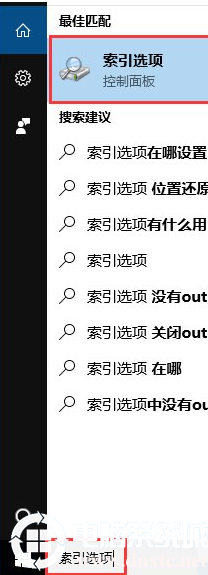
2.在打开的窗口中,选择以下高级选项将其打开。
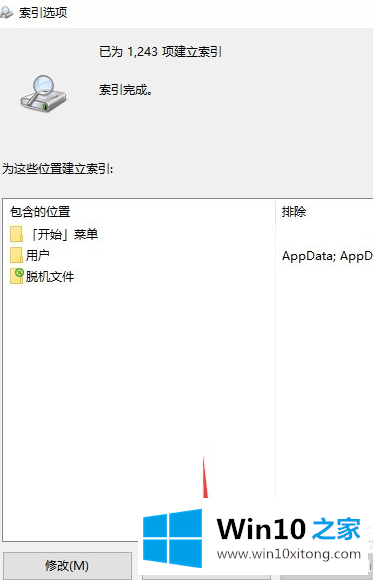
3.这里还有一个重建选项,可以删除和重建索引。
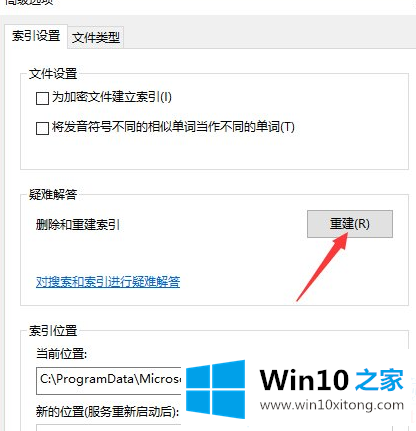
步骤2:停止并禁用无线搜索服务
1.结合快捷键Win R打开运行功能,然后进入[services.msc]点击确定。
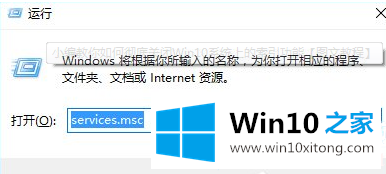
2.在打开的窗口右侧找到[窗口搜索]选项,右键选择属性打开。
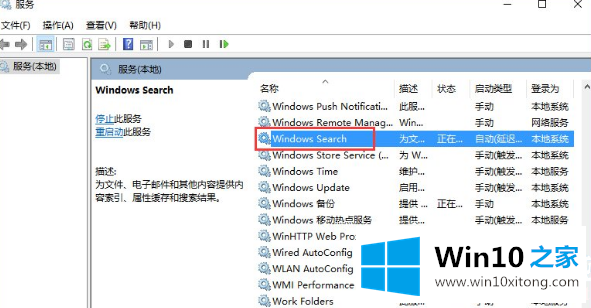
3.然后点击打开窗口底部的stop列,修改启动类型并设置为disable模式,然后保存设置,解决了关闭索引的问题。
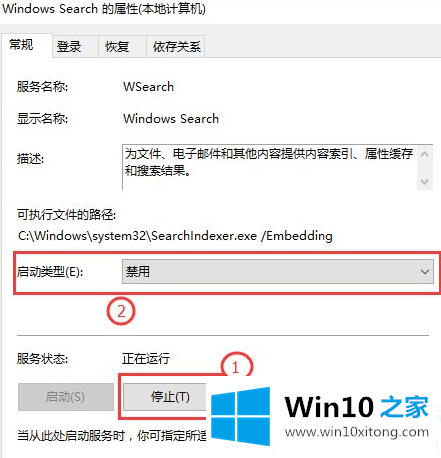
以上是win10如何完全关闭索引以及Win10如何完全关闭边肖编译的索引的介绍。想了解更多电脑系统的使用,可以关注Win10 Home!
以上的内容主要说的就是Win10如何彻底关闭索引的处理办法,小编很高兴能在这里把系统相关知识给大家分享。